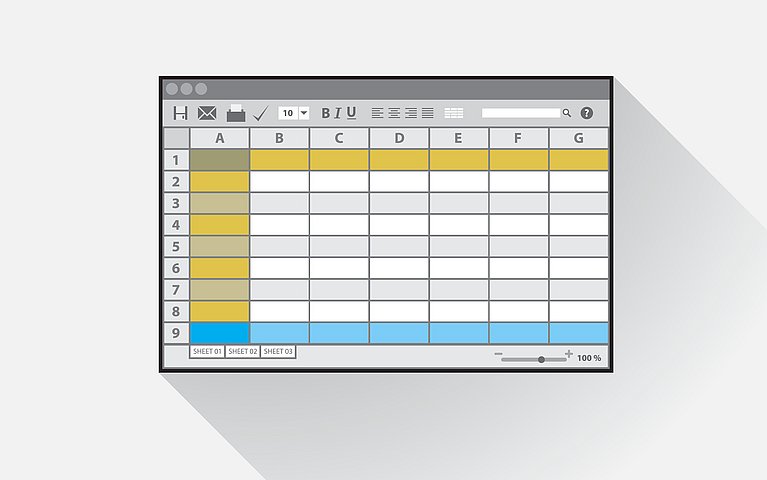
Excel Formel ausblenden
In manchen Fällen ergibt es Sinn, eine Excel Formel auszublenden und somit unsichtbar zu machen. Möchten Sie zum Beispiel nicht, dass ein Geschäftspartner oder ein Lieferant die Formeln und Rechenwege in Ihren Tabellen sofort erkennen und Schlüsse ziehen kann, können Sie sieben einfache Schritte anwenden, um eine oder mehrere Excel Formel auszublenden.
Wie kann man eine Excel Formel ausblenden?
Es ist ohne Probleme möglich, eine Excel Formel auszublenden und durch dieses Vorgehen die Inhalte der Formel zu schützen. Im unten dargestellten Praxisbeispiel sind in den Zellen A1 und A2 zwei Zahlen eingetragen. In der Zelle A3 ist die Summenformel =A1+A2 hinterlegt.
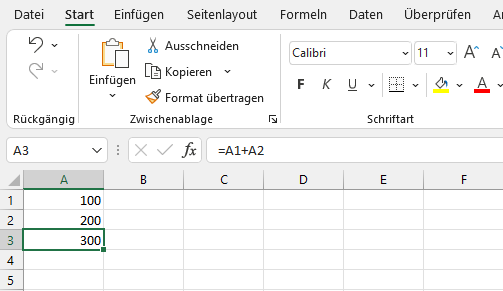
Nachdem Sie in der Zelle A3 die Summenformel eingegeben haben, markieren Sie im nächsten Schritt die Zelle A3 und öffnen Sie über einen Klick mit der rechten Maustaste das Dialogmenü. Im Fenster klicken Sie auf die Schaltfläche "Zellen formatieren.“
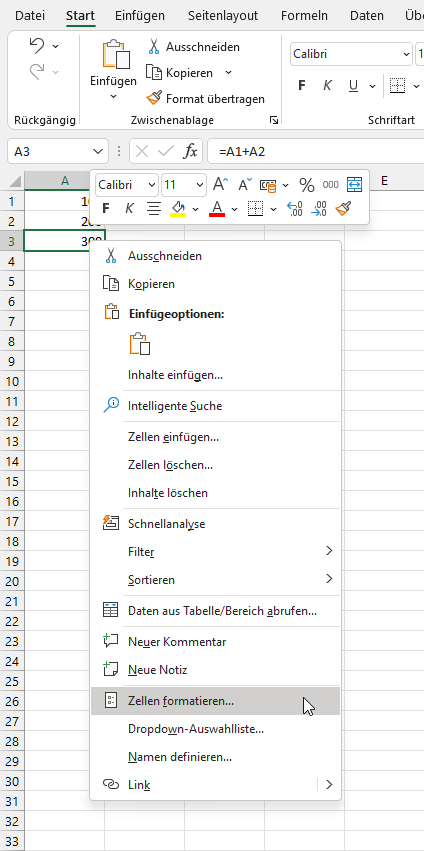
In dem sich öffnenden Dialogfenster wählen Sie die Registerkarte "Schutz" an und aktivieren Sie das Kontrollkästchen "Ausgeblendet". Klicken Sie anschließend auf "OK", um die Formatierung zu übernehmen.
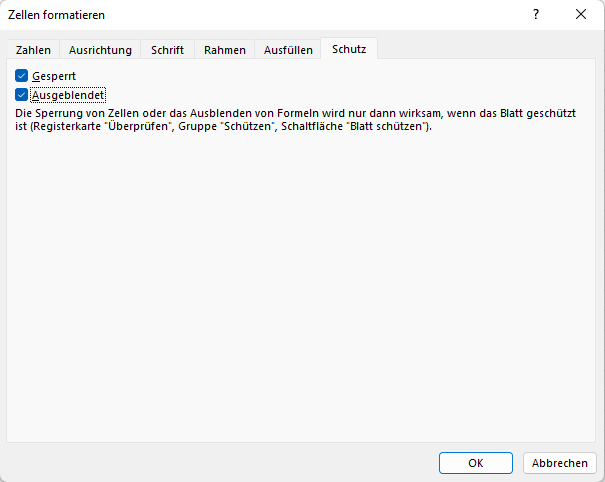
Das Ausblenden von Formeln wird im Bereich „Zellen formatieren“ nur dann wirksam, wenn das Tabellenblatt ebenfalls geschützt wird. Ein Tabellenblatt schützen Sie, indem Sie zur Registerkarte „Überprüfen“ wechseln und dort im Menübereich „Schützen“ das Piktogramm „Blatt schützen“ anklicken. Im folgenden Auswahlfenster können Sie weitere Optionen anwählen und das Tabellenblatt optional mit einem Kennwort schützen.
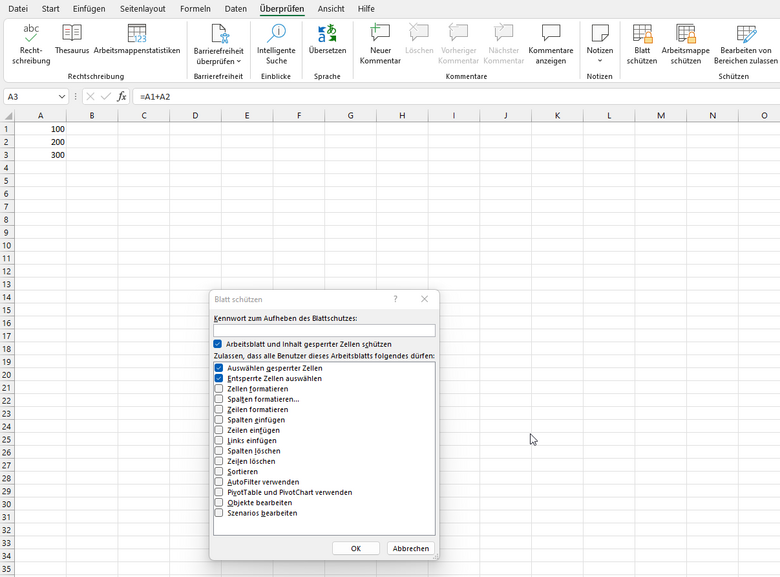
Nach einem Klick auf die Schaltfläche OK ist die Summenformel ausgeblendet.
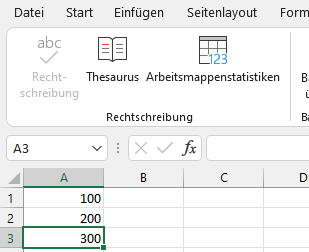
In der Abbildung ist die Zelle A3 aktiviert. Sie zeigt die Zahl 300 an, weil die Formel =A1+A2 hinterlegt ist. In der Bearbeitungszeile von Excel können Sie die Formel gleichzeitig nicht erkennen. Auch ein Ändern ist nicht möglich. Möchten Sie wieder Veränderungen an der Zelle durchführen, heben Sie den Blattschutz in der Registerkarte „Überprüfen“ wieder auf, indem Sie auf die Schaltfläche „Blattschutz aufheben“ klicken. Haben Sie ein Kennwort vergeben, muss dieses vorab eingegeben werden, bevor Änderungen an der Kalkulationstabelle vorgenommen werden können.
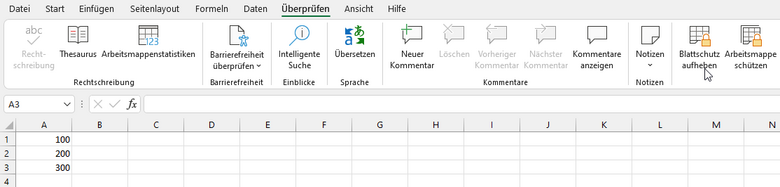
Zusammenfassend ist es in sieben einfachen Schritten in Microsoft Excel möglich, Formeln, die Sie nicht öffentlich darstellen möchten, auszublenden. Auf diese Weise können Sie die Rechenwege vor unbefugtem Zugriff schützen und gleichzeitig anderen die Kalkulationstabelle zur Ansicht zur Verfügung stellen.










